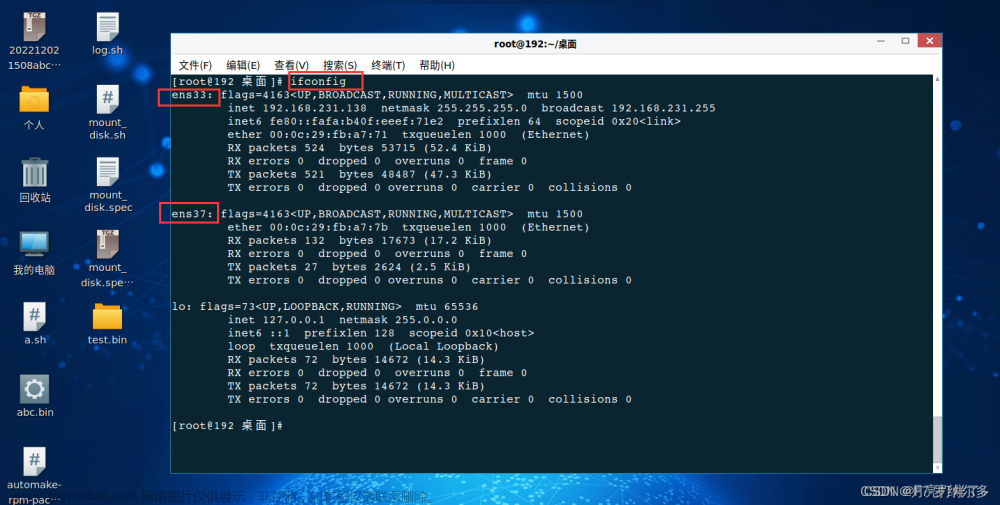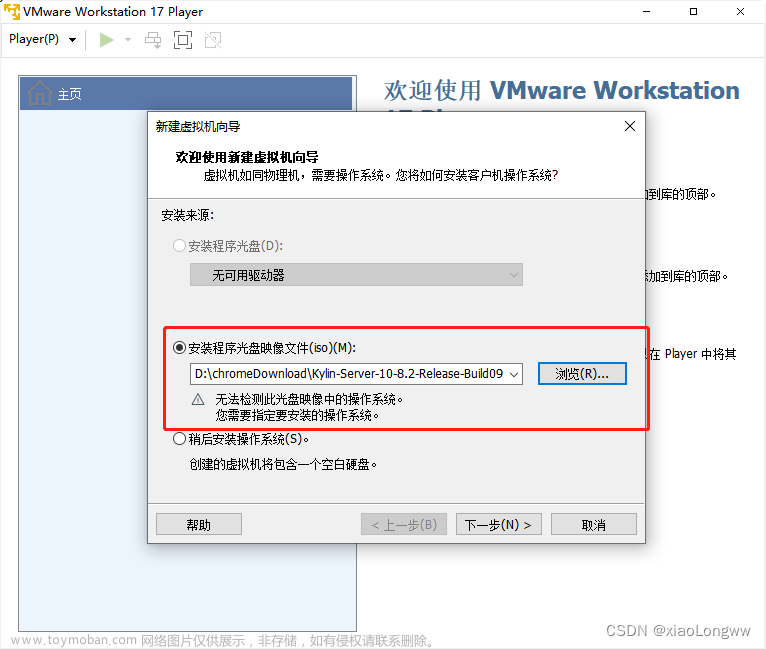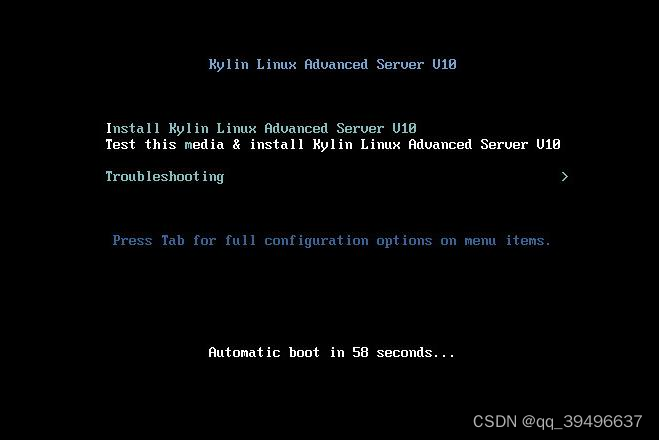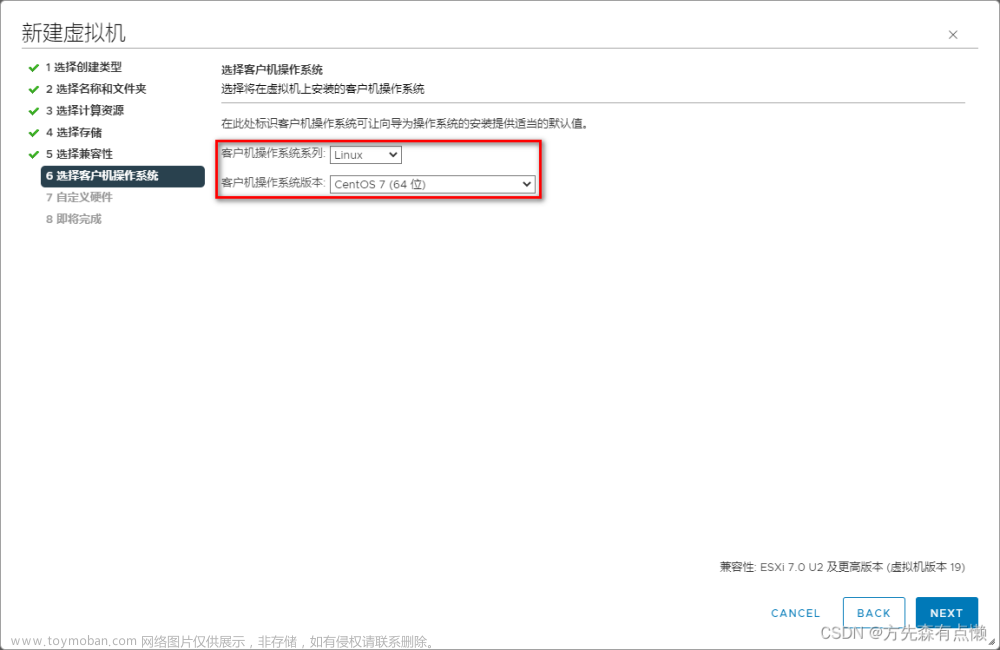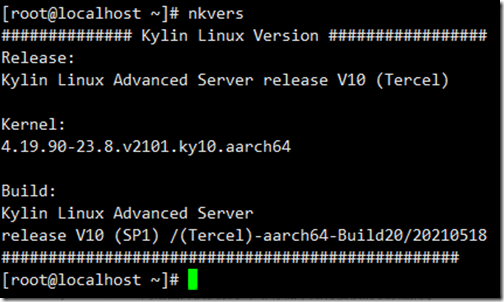一、查看系统版本
nkvers
二、首先,确定银河麒麟服务器操作系统安装了openssh
yum list installed | grep openssh
此处显示已经安装了openssh。
如果此处没有任何输出显示,表示没有安装openssh
当发现没有安装openssh时,使下面的命令安装openssh:
yum install openssh三、确认开启sshd服务
systemctl status sshd
如图所示,已经开启sshd服务。
如果显示未开启sshd服务,使用下列命令开启sshd服务
systemctl start sshd四、设置ssh服务开机启动
使用下面的命令查看ssh服务是否开机启动
systemctl is-enabled sshd
如上图所示,ssh已经默认开机启动
如果显示disabled,则使用下列命令设置ssh开机启动
systemctl enable sshd
五、使用基于密钥的认证
为了更进一步的提高系统安全,可以生成 SSH 密钥对,然后强制使用基于密钥的认证,并禁用密码认证。要这样做,请在 vi 或者 nano 等文本编辑器中打开/etc/ssh/sshd_config 配置文件,并将 PasswordAuthentication 选项修改为如下内容:
PasswordAuthentication no如果您不是在一个新的默认安装的系统中进行操作,请检查配置文件确保没有设置 PubkeyAuthentication no 选项。如果是远程连接上的,而不是使用的控制台或者带外访问,建议在禁用密码认证之前先测试一下基于密钥的登录过程。
5.1、生成密钥对
要生成 SSH 协议版本 2 的 RSA 密钥对,请按以下步骤操作: 1) 在 shell 命令行提示符下输入以下命令生成 RSA 密钥对:
1) 在 shell 命令行提示符下输入以下命令生成 RSA 密钥对:
~]$ ssh-keygen -t rsa
Generating public/private rsa key pair.
Enter file in which to save the key (/home/USER/.ssh/id_rsa):2) 按回车键确认新创建的密钥的默认路径,即~/.ssh/id_rsa。
3) 输入一个口令,并且在提示确认的时候再次输入该口令。为了安全起见,请不要使用和您登录您的账户相同的密码。
4) 默认情况下,将~/.ssh/目录的权限设置为 rwx------或者以八进制标注表示的 700。这是为了确保只有对应的用户 USER 能够查看其内容。如果有必要,可以使用以下命令来进行确认:
[root@localhost ~]# ls -ld ~/.ssh
drwx------ 2 root root 61 7月 5 16:40 /root/.ssh
[root@localhost ~]#

5)使用cp 命令复制id_rsa.pub 文件中公钥到 authorized_keys文件中,如果 authorized_keys 文件已经存在了,将密钥追加到该文件的末尾。文章来源:https://www.toymoban.com/news/detail-421557.html

六、 使用xshell工具,SSH 协议进行远程连接
通过U盘把私钥【id_rsa】文件复制到windows电脑。文章来源地址https://www.toymoban.com/news/detail-421557.html


到了这里,关于银河麒麟服务器操作系统 V10 SP1 开启SSH服务的文章就介绍完了。如果您还想了解更多内容,请在右上角搜索TOY模板网以前的文章或继续浏览下面的相关文章,希望大家以后多多支持TOY模板网!